

作者:Adela D. Louie, 最近更新:January 23, 2018
本文將為您提供清晰的指導 如何從Android備份和還原通話記錄 到計算機。
我們的Android設備上的通話記錄是我們日常生活中最重要的角色之一。 聊天記錄包含我們每天未接來電,來電和撥出電話的列表。 通過我們的Android設備的這一功能,我們可以看到那些給我們打電話的人,特別是那些因為忙碌的一天而錯過的人。 我們可以看到姓名,號碼和每次通話的持續時間等詳細信息。
然而,事故有時會發生。 有些情況下我們只是通過點擊一個錯誤的按鈕意外地刷掉我們的通話記錄。 在這種情況下,我們會急切地想辦法如何支持它們或者只是恢復它們。 在這裡,我們將向您展示如何實際完成這兩項工作,這完全歸功於FoneDog Android Toolkit。
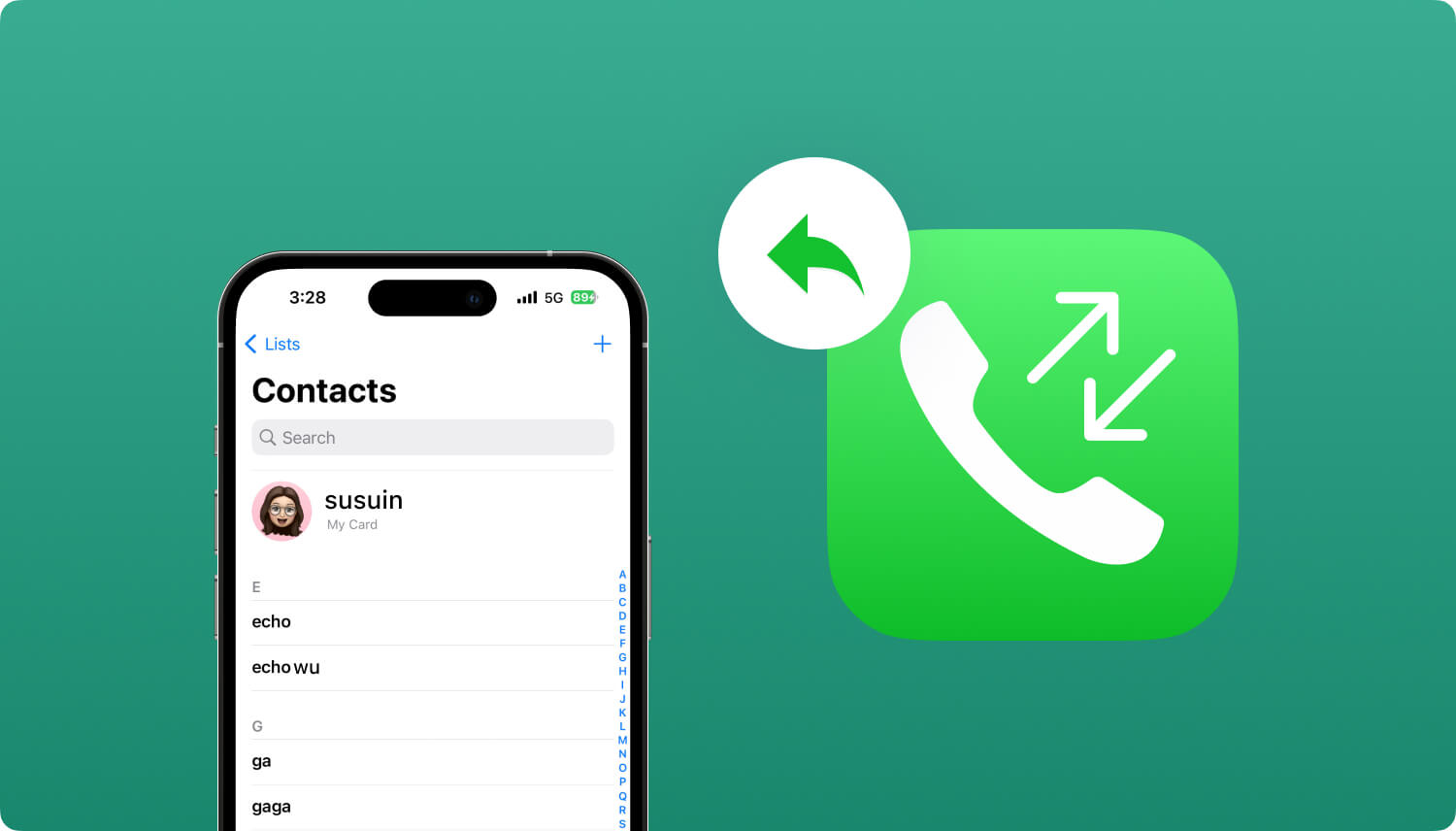
備份和恢復從Android到PC的通話記錄
部分1:使用FoneDog Android數據備份和還原從Android備份呼叫日誌部分2:如何使用FoneDog Android數據恢復將呼叫歷史記錄備份到PC部分3:視頻指南:如何從Android備份和恢復呼叫歷史記錄部分4:摘要
如果您計劃在Android設備上重置恢復出廠設置並且想要備份通話記錄,那麼這適合您。 運用 FoneDog Android數據備份和還原 允許您有選擇地將Android數據備份到您的計算機。 FoneDog的這個程序也幾乎與所有Android設備兼容。 非常容易使用,因為它只需要點擊幾下就可以了。
使用和安全也非常安全,因為在備份數據時,不會覆蓋其他數據,並且會取得全部成功。 FoneDog Android數據恢復工具與幾乎所有類型的Android設備兼容,實際上可以在Mac或 Windows PC上。 它是100%安全的,將為您提供最高的成功率。
此程序還可以讓您從Android移動設備上找到已刪除的數據,無論是否有root,您都可以免費下載。 在您的計算機上下載FoneDog,並按照下面的分步方法為您提供指導。
通過使用FoneDog Android數據備份和還原功能,備份呼叫歷史記錄非常高效。 讓我們逐步了解如何使用該工具從Android備份通話記錄:
在計算機上成功安裝FoneDog Toolkit後,啟動它並確保後台沒有運行任何其他程序。

在您的計算機上下載並運行FoneDog Toolkit - Step1
使用USB線將Android手機連接到計算機,然後選擇“Android數據備份和還原“。請確保您已在移動設備上啟用USB調試。

一旦您的Android設備被FoneDog Android Toolkit成功檢測到,您就會在屏幕上看到選項。
請點擊“設備數據備份“.FoneDog將開始從您的Android設備掃描您的數據。

選擇要備份的呼叫歷史記錄的備份選項 - Step3
在這裡,您將看到FoneDog Toolkit支持的所有文件類型。 選擇“通話記錄“從屏幕上顯示的列表中單擊”開始“按鈕。
單擊開始按鈕後,程序將開始提取要備份的數據。 請確保不要使用Android設備,斷開連接甚至刪除任何內容。
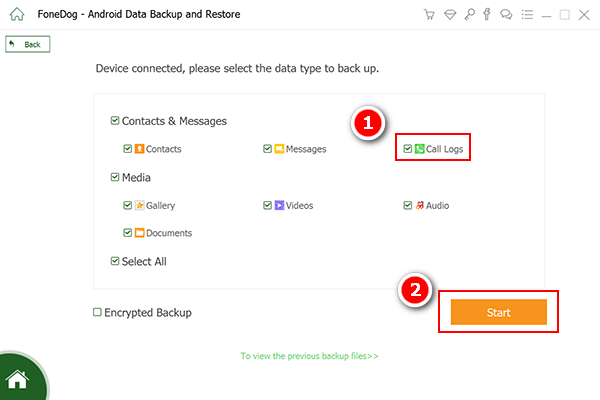
選擇從呼叫日誌到備份的數據 - Step4
然後,該程序將搜索存儲在Android手機上的所有聯繫人。
程序完成後,只需繼續並單擊“OK“按鈕。然後,您將能夠看到所選文件包含的所有項目。相關閱讀:
2簡單的方法從Android恢復已刪除的通話記錄
如何從Android恢復已刪除的WhatsApp聊天記錄?

完成呼叫日誌備份過程 - Step5
與上面幾乎一樣, FoneDog Android數據恢復工具 也可用於備份Android設備上的通話記錄。 使用此程序的不同之處在於,數據應直接保存在您的計算機上,您還可以獲取以前刪除的數據。
請按照以下指南,了解如何將您的通話記錄從Android移動設備備份到計算機。
再一次,在您的計算機上啟動FoneDog Android數據恢復工具,然後使用USB線將設備連接到PC。 確保在Android手機上啟用USB調試。

運行FoneDog工具包 - Android數據恢復和連接PC - 1
一旦您的設備被程序成功檢測到,FoneDog Android數據恢復工具將顯示它支持的文件類型列表。
選擇“通話記錄“從上述列表中點擊”下一頁“按鈕。然後程序將開始掃描並從Android移動設備中提取所有數據。
確保Android設備的電池充足,並且將持續到整個過程完成。

選擇要掃描的呼叫信息的文件類型 - 2
完成FoneDog Android數據恢復工具掃描並掃描所有數據後,它將顯示您之前選擇的所選文件中的所有項目。文件中的所有項目(包括已刪除的項目)都將顯示在屏幕上。 以紅色突出顯示的是以前從Android設備中刪除的那些。
如果您願意,您也可以選擇獲取它們。 標記要備份到計算機的所有聊天記錄。 完成選擇要備份的所有項目後,請繼續並單擊“恢復“按鈕。
您選擇恢復的所有項目將自動保存到您的計算中,作為備份。
所有這些項目將來可能會在您需要時轉移到您的Android手機。

選擇呼叫日誌備份到您的計算機 - 3
從Android移動設備上備份數據確實是一個非常明智的決定。 我們無法知道您的寶貴移動設備是否會發生某些事情。 FoneDog Toolkit為您提供了很多關於如何做到這一點的方法,這是一件好事。 有了這個驚人的程序,備份數據就像123一樣簡單。
發表評論
留言
熱門文章
/
有趣無聊
/
簡單難
謝謝! 這是您的選擇:
Excellent
評分: 4.7 / 5 (基於 60 個評論)